首页 / 教程
Win10下,让Firefox 40浏览器也用上彩色标题栏
2022-10-29 03:06:00

Mozilla不久前刚发布了针对Win10进行优化的火狐浏览器Firefox 40。最新版主要针对触摸屏进行了优化,默认主题颜色为灰色不可调,即使你通过《让Win10标题栏恢复五彩缤纷,不再“惨白”》中的方法让系统窗口标题栏显示为彩色,Firefox 40标题栏颜色也不会随之改变,甚至变得更难看。如果你想让Firefox 40在Windows10下也能拥有彩色标题栏可参考下面的方法:
注:该方法通过自定义css实现,这不需要你有css基础知识,跟着操作即可。
•打开火狐浏览器,按Alt键,打开“帮助”—“故障排除信息”,再打开的页面中点击“配置文件夹”后面的“显示文件夹”按钮。
•在弹出的文件夹中新建名为Chrome的文件夹,再在Chrome文件夹中新建txt文档,并重命名为userChrome.css(注意,将系统设置为显示扩展名后,连同扩展名一块改掉)。
•用记事本打开userChrome.css,然后将以下代码复制到其中,保存即可。
#main-window {
background-color: #1883d7 !important;
}
#titlebar-buttonbox .titlebar-button {
background-color: #1883d7 !important;
}
#titlebar-buttonbox #titlebar-max:-moz-any(:hover,[open]),#titlebar-buttonbox #titlebar-min:-moz-any(:hover,[open]) {
background-color: #0b5894 !important;
}
#titlebar-buttonbox #titlebar-close:-moz-any(:hover,[open]) {
background-color: #e81123 !important;
}
代码解释:
四个css分别代表主窗口颜色(包括标题栏)、标题栏按钮区域以及标题栏按钮颜色、最大化最小化按钮选中状态颜色、关闭按钮选中状态颜色。
类似#1883d7的字符串就表示颜色值,也可以写成rgb模式颜色值,比如#1883d7换算后为rgb(24,131,215)。如果你开启了系统窗口标题栏颜色,想要让Firefox标题栏随之改变,只需要将前两个background-color改为transparent !important即可。
最新内容
| 手机 |
相关内容

windows10合盘步骤 【window10系统
windows10合盘步骤 【window10系统怎么合盘】,合盘,系统,步骤,镜像,磁盘,删除,1、右键点一下“此电脑”,在弹出的右键菜单中选择“管
wps文档设置下页标题栏 | wps凡是
wps文档设置下页标题栏 【wps凡是有标题一的都另起一页,设置方法求高手】,设置,标题栏,表格,文档,方法,高手,1.wps凡是有标题一的都
wps调用上标图标 | 在wps中给文字
wps调用上标图标 【在wps中给文字加右上角标记】,文字,选项,上标,图表,教程,表格,1.在wps中怎样给文字加右上角标记工具:(1)电脑;(2)WPS
wps中word多项选择 | 在word文档里
wps中word多项选择 【在word文档里,设置多项选择的按钮】,选择,文档,按钮,教程,自定义,怎么设置,1.在word文档里,怎么设置多项选择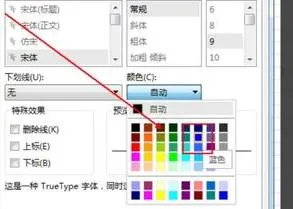
更改wps批注颜色 | 在wps中,修改批
更改wps批注颜色 【在wps中,修改批注的颜色】,批注,颜色,修改,更改,教程,点击,1.在wps中,如何修改批注的颜色一、首先,打开WPS程序,然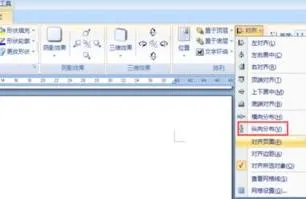
wps间隔列设置一种颜色 | wps表格
wps间隔列设置一种颜色 【wps表格隔行变色】,颜色,表格,隔行变色,隔行,设置,显示,1.wps表格如何隔行变色wps表格隔行变色的步骤如下
wps中设置颜色 | wps设置背景颜色
wps中设置颜色 【wps设置背景颜色就是设置成默认的颜色,一打开就是那种颜色】,颜色,默认,背景颜色,设置,打开,那种,1.wps 怎么设置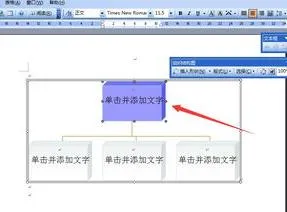
修改wps的底板颜色 | wps设置背景
修改wps的底板颜色 【wps设置背景颜色就是设置成默认的颜色,一打开就是那种颜色】,颜色,背景颜色,默认,打开,那种,怎么设置,1.wps











